پیدا کردن رمز وای فای در موبایل برای اتصال مجدد دستگاه های جدید و قدیمی به شبکه ضرورت دارد. همچنین ممکن است بخواهید با اشتراک گذاری اینترنت به افراد دیگر اجازه دهید که از Wi-Fi شما استفاده کنند. علاوه بر آن با دستیابی به پسورد پنهان شده می توانید برای رفع اختلالات مربوط به وای فای یا آپدیت تنظیمات روتر نیز اقدام کنید.
در برخی از مدل های تلفن هوشمند دسترسی دوباره به رمز شبکه در صورتی امکان پذیر خواهد بود که دستگاه خود را روت نمایید. البته کارشناسان مرکز تعمیر موبایل در کرج انجام چنین کاری را توصیه نمی کنند، چون امنیت اطلاعات شما را در معرض تهدید قرار می دهد. لذا در ادامه مبحث چند روش امن و کاربردی را برای پیدا کردن رمز وای فای در گوشی های اندرویدی و آیفون آموزش خواهیم داد.

نحوه پیدا کردن رمز وای فای در موبایل اندرویدی
خوشبختانه در گوشی های دارای نسخه اندروید ۱۰ یا بالاتر از آن جهت مشاهده پسورد شبکه Wi-Fi احتیاجی به روت کردن تلفن همراه نخواهید داشت. البته نحوه پیدا کردن رمز وای فای در موبایل با توجه به برند تلفن همراه شما متفاوت خواهد بود. اگر جزو کاربران اندروید هستید، بر اساس برند یا نسخه اندروید گوشی خود یکی از ترفندهای زیر را جهت مشاهده پسورد Wi-Fi امتحان نمایید:
پیدا کردن رمز وای فای در اندروید ۱۰ و نسخه های بالاتر از آن
اندروید ۱۰ و ورژن های بالاتر به شما اجازه می دهند تا توسط کد QR اینترنت شبکه وای فای را با دیگران به اشتراک بگذارید. بنابراین این امکان را خواهید داشت که هنگام اشتراک گذاری اینترنت رمز عبور را نیز مشاهده کنید. جهت پیدا کردن رمز وای فای در اندروید کافی است مطابق مراحل زیر پیش بروید:
- وارد بخش Settings گوشی اندرویدی خود شوید، سپس روی گزینه Network & internet کلیک کنید.
- عبارت Internet را برگزینید، سپس شبکه Wi-Fi مد نظر خود را انتخاب نمایید.
- اکنون جهت اشتراک گذاری اینترنت و پیدا کردن رمز وای فای در موبایل روی گزینه Code QR بزنید یا آیتم share را انتخاب کنید.
- نهایتاً پسورد خود را وارد سازید تا کد QR نمایان شود. اگر به بخش زیرین کد QR دقت نمایید، خواهید دید که رمز عبور وای فای در این قسمت درج شده است. البته اگه تلفن هوشمند شما از برند سامسونگ باشد، نمی توانید پسورد مورد نظر را در این ناحیه ببینید.
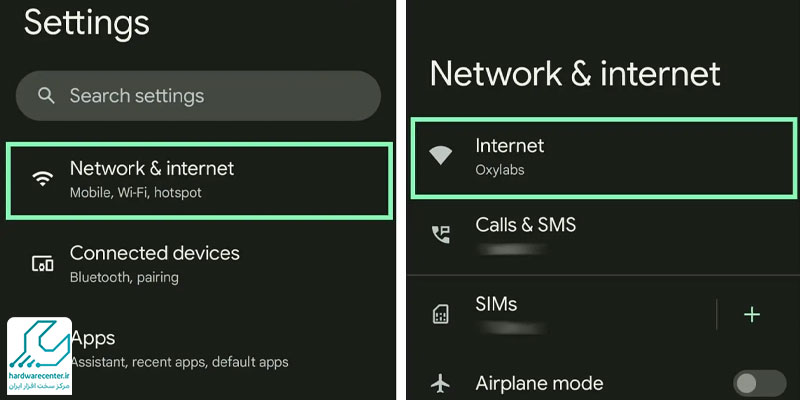
پیدا کردن پسورد وای فای در موبایل از طریق اسکن کد QR با برنامه Google Lens
برنامه Google Lens با تکیه بر هوش مصنوعی به شما اجازه می دهد تا توسط دوربین گوشی خود اشیای پیرامون را اسکن کنید. یکی از قابلیت های این نرم افزار کارآمد این است که امکان اسکن کد QR شبکه های Wi-Fi را نیز فراهم می آورد. بنابراین در صورتی که از روش پیشین نتیجه مطلوب نگرفتید، حتما برای پیدا کردن رمز وای فای در موبایل مراحل زیر را انجام دهید:
- در یک گوشی اندرویدی دیگر اپلیکیشن Google را اجرا کنید. سپس در فیلد جستجوی آن نماد مربوط به Google Lens را که ظاهری شبیه به دوربین دارد، لمس نمایید.
- کد QR را که در روش قبلی پیدا کرده اید، روبروی دوربین موبایل دوم بگیرید تا اسکن شود.
- روی نماد ذره بین در قسمت پایین صفحه نمایش کلیک کنید. اکنون اطلاعات مربوط به شبکه از نام گرفته تا پسورد وای فای و… در دسترس شما قرار می گیرد.

مشاهده رمز وای فای در موبایل شیائومی
جهت مشاهده رمز وای فای در موبایل شیائومی لزوماً باید دستگاه شما مجهز به سیستم عامل نسخه MIUI 12 یا بالاتر باشد. در صورت دارا بودن این شرایط می توانید جهت دسترسی مجدد به پسورد دستورالعمل زیر را دنبال کنید:
- وارد بخش Settings گوشی شیائومی شوید و روی گزینه Wi-Fi بزنید.
- اکنون برای پیدا کردن رمز وای فای در موبایل نام شبکه مد نظر خود را برگزینید.
- در گام بعدی از کد QR ظاهر شده روی صفحه نمایش تلفن هوشمند خود اسکرین شات بگیرید.
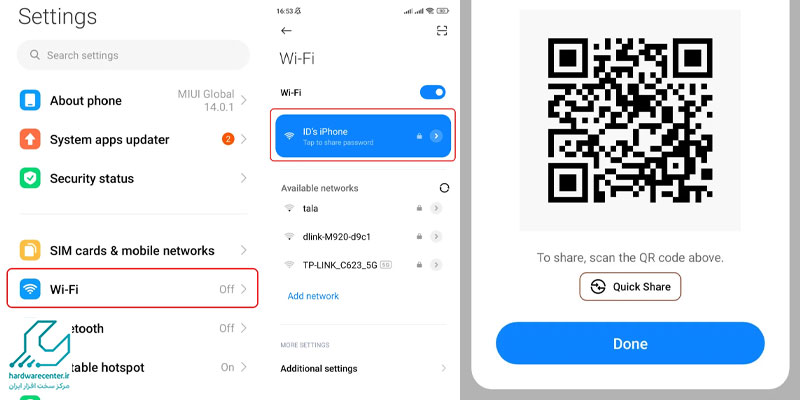
- حالا وارد پوشه Tools شوید و برنامه مربوط به Scanner را اجرا نمایید.
- اگر دقت کنید مشاهده خواهید نمود که در نرم افزار Scanner آیکون کوچکی در قسمت پایین و سمت راست صفحه وجود دارد. روی این نماد بزنید و پس از هدایت به گالری تلفن همراه تصویر مورد نظر را انتخاب کنید.
- در آخر روی عبارت Password کلیک نمایید تا رمز وای فای نمایش داده شود.
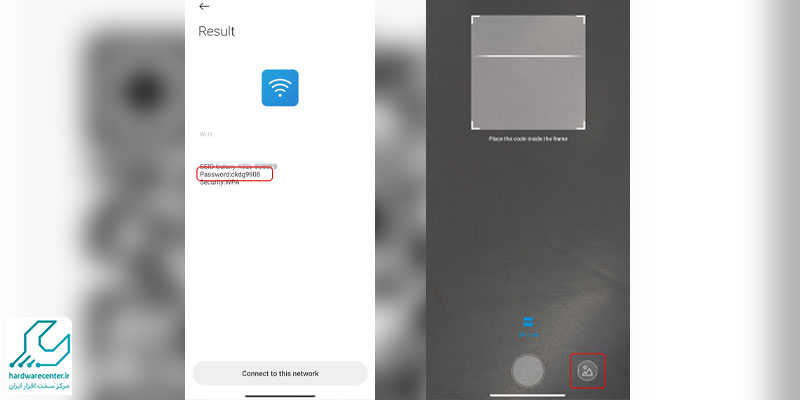
پیدا کردن رمز وای فای در گوشی سامسونگ
برای دسترسی مجدد به پسورد وای فای در گوشی سامسونگ خود نیازی به روت کردن دستگاه ندارید. بلکه تنها کافی است سیستم عامل One UI تلفن همراه شما ورژن۱۰ یا بالاتر از آن باشد. پس از بررسی این موضوع می توانید جهت پیدا کردن رمز وای فای در موبایل به ترتیب زیر عمل کنید:
- وارد بخش Settings گوشی سامسونگ شوید و روی گزینه Connections بزنید.
- پس از مراجعه به قسمت Wi-Fi اسم شبکه ای را برگزینید که خواهان یافتن پسورد آن هستید.
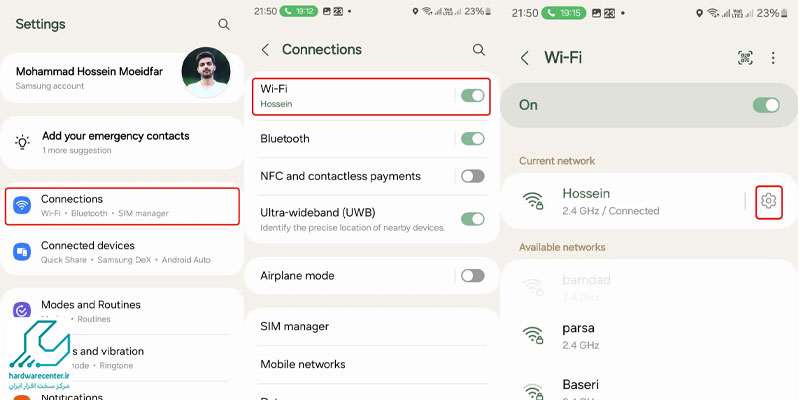
- نهایتاً آیکون چرخ دنده را لمس نمایید، سپس روی گزینه Password کلیک کنید تا رمز عبور پنهان شده ظاهر شود.
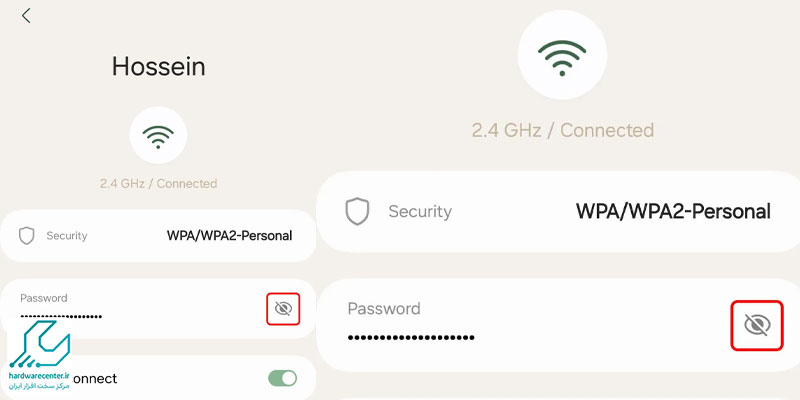
چگونگی پیدا کردن رمز وای فای در آیفون
کمپانی اپل قوانین سختگیرانه ای در مورد حفظ امنیت کاربران دارد. به همین دلیل سیستم عامل iOS امکان دسترسی مستقیم به پسوردهای ذخیره شده را فراهم نمی آورد. البته در نسخه های iOS 16 و پس از آن با یک سری ترفندهای ساده می توانید پسورد شبکه Wi-Fi را به دست آورید. در کل با توجه به ورژن iOS دستگاه خود می توانید یکی از ترفندهای زیر را برای پیدا کردن رمز وای فای در موبایل برگزینید:
مشاهده پسورد وای فای در iOS 18
چنانچه iOS 18 روی گوشی همراه شما نصب شده باشد، به منظور دیدن رمز شبکه وای فای کافی است مطابق مراحل زیر عمل کنید:
- روی آیکون مربوط به اپلیکیشن passwords بزنید، سپس رمز عبور خود را وارد سازید تا برنامه مورد نظر اجرا شود.
- گزینه Wi-Fi را انتخاب کنید، سپس از لیست ظاهر شده شبکه مد نظرتان را برگزینید.
- اکنون با کلیک روی عبارت Password رمز عبور شبکه در معرض دید شما قرار می گیرد.
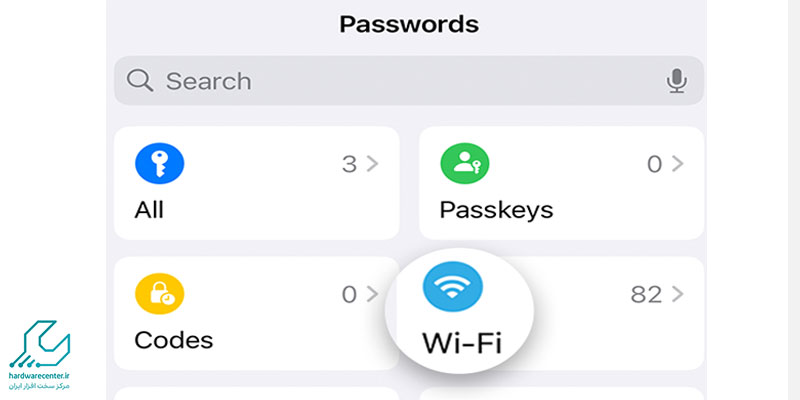
پیدا کردن رمز وای فای در iOS 16 و بالاتر از آن
تا قبل از عرضه iOS 16 دسترسی به پسوردهای ذخیره شده در دستگاه های اپل به دشواری انجام می گرفت. اما در مورد iOS 16 یا نسخه های بالاتر از آن قضیه فرق می کند. در چنین شرایطی می توانید مراحل ساده زیر را برای پیدا کردن رمز وای فای در موبایل پشت سر بگذارید:
- پس از مراجعه به بخش تنظیمات گوشی اپل روی گزینه Wi-Fi بزنید.
- اکنون شبکه ای که هم اینک به آن متصل شده اید را پیدا کنید. سپس روی حرف i که مقابل نام آن قرار گرفته، کلیک نمایید.
- عبارت passwords را برگزینید، سپس یکی از قابلیت های امنیتی دستگاه را انتخاب کنید تا پسورد مخفی شده به شما نشان داده شود. این قابلیت می تواند پین کد، اثر انگشت یا حتی فیس آیدی باشد.
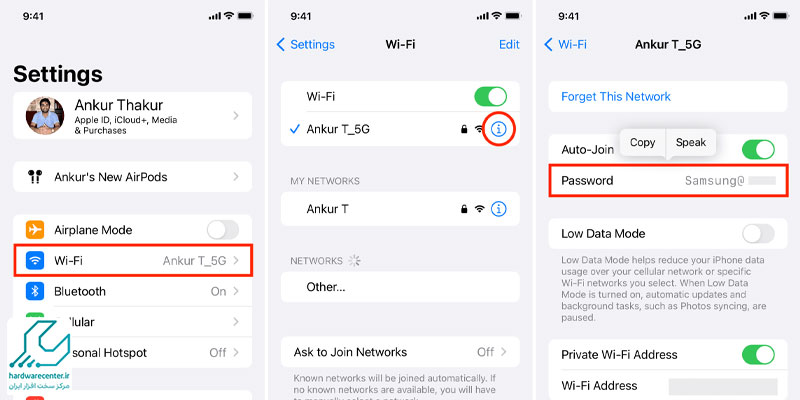
دسترسی به رمز وای فای در نسخه های قدیمی تر از iOS 16
اگر آیفون به سیستم عامل قدیمی تر از ios 16 مجهز شده، برای دسترسی به پسورد Wi-Fi یکی از ترفندهای زیر را مورد استفاده قرار دهید:
مشاهده رمز وای فای در آیفون جیلبریک شده
در آیفون های جیلبریک شده وارد برنامه Cydia شوید و به جستجوی عبارت WiFi Passwords بپردازید. لازم به ذکر است اپلیکیشن Cydia بر اساس نسخه نرم افزار جیلبریک شده رمز عبور را در اختیار شما قرار می دهد. بنابراین اگر برنامه مذکور مفید واقع نشد، می توانید برای پیدا کردن رمز وای فای در موبایل خود از اپلیکیشن های مشابه استفاده کنید.
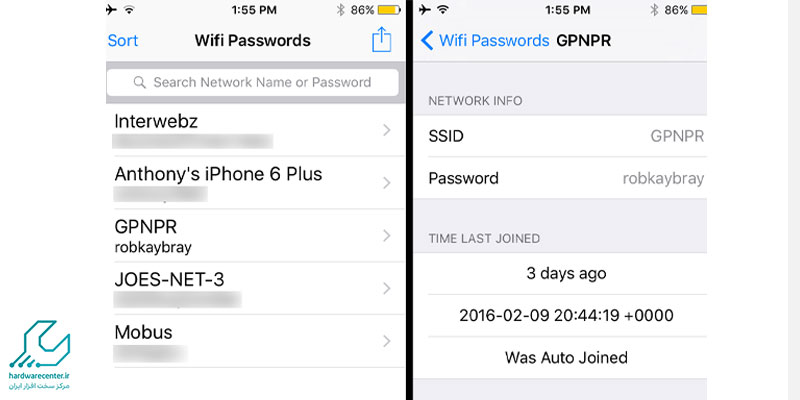
مشاهده رمز وای فای در آیفون با استفاده از iCloud Keychain
ترفند دیگر این است که پسوردهای ذخیره شده در گوشی اپل خود را با سرویس iCloud Keychain همگام سازی نمایید. پس از آن اقدام به اجرای نرم افزار Keychain Access در یک رایانه مک کنید تا رمز وای فای را ببینید. از آنجا که روش های مذکور پیچیدگی های خاص خود را دارند، می توانید برای دریافت راهنمایی بیشتر با متخصصان نمایندگی تعمیر موبایل سامسونگ مشورت کنید.


